Свет свечи
- Создадим маску верхнего слоя. Выведем на экран ее изображение. Для этого достаточно щелкнуть по пиктограмме маски, удерживая клавишу ALT.
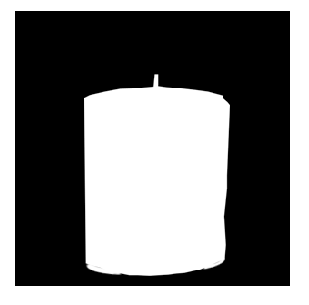
Рис. 6.81. Изображение маски слоя - Выберем ластик (Е) и сотрем все вкрапления черного на теле свечи. После этого обработаем маску фильтром Minimum. Этот фильтр запускается по команде Filter › Other › Minimum, он предназначен для увеличения области черного цвета. В диалоговом окне фильтра зададим самое маленькое значение радиуса, равное одному пикселу, и применим фильтр. В результате область черного на маске будет увеличена, что означает сокрытие граничных областей изобразительного слоя.
- Вернемся на слой с изображением свечи. На этом подготовка изображения свечи закончена, и можно приступать к созданию иллюзии ее горения. Создадим новый слой и поставим его на самый верх слоевой пирамиды.
- Выберем инструмент Poligonal Lasso и создадим форму пламени свечи. Растушуем выделение и закрасим его оранжевым цветом, интенсивность которого несколько выше средней. Снимем выделение и размоем изображение пламени, если заметна неоднородность краев.

Рис. 6.82. Заготовка пламени свечи - Создадим новый слой и поставим его на самый верх изображения. На этом слое попытаемся создать иллюзию неоднородности пламени. Для этого кистью маленького размера и при высокой прозрачности (примерно 10-15%) нанесем легкую синеву у основания пламени и нарисуем белые язычки в верхней его части. Изменим режим наложения слоя на Color и сгруппируем его с нижним слоем (CTRL + G).
- Создадим еще один слой. Он нужен для хранения ореола, который всегда дает локальный источник света, подобный свече. На новом слое нарисуем выделение в форме круга, центр которого совпадает с центром пламени. Размеры круга должны выходить за пределы пламени.
- Зададим значительную растушевку границы выделения (примерно 10-12).
